路由器web界面配置ip地址的步骤是什么?
- 家电常识
- 2025-07-02
- 4
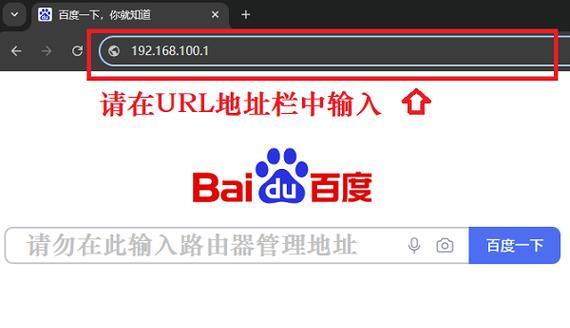
在当今网络时代,设置路由器是确保网络顺畅连接的重要步骤。通过web界面配置路由器的IP地址,是进行网络管理与故障排查的基础。本文将详细解释路由器web界面配置IP地址的...
在当今网络时代,设置路由器是确保网络顺畅连接的重要步骤。通过web界面配置路由器的IP地址,是进行网络管理与故障排查的基础。本文将详细解释路由器web界面配置IP地址的步骤,帮助您顺利完成这一过程。
路由器web界面配置IP地址的必要性
在开始配置之前,了解为何要通过web界面配置IP地址至关重要。IP地址是网络上每个设备的唯一标识,配置正确的IP地址可以确保数据包正确地从一个网络设备传输到另一个设备。正确配置路由器的IP地址可以提高网络安全,防止未授权访问,而且有助于优化网络性能。
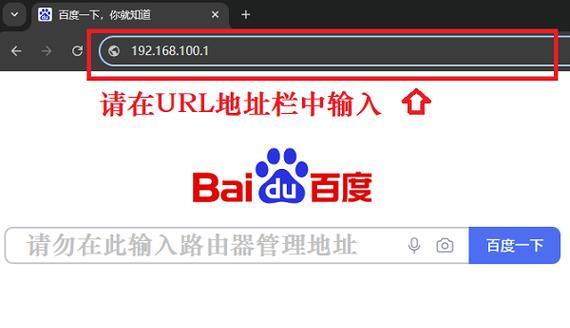
操作前的准备工作
在开始配置IP地址之前,请确保您已经准备好了以下事项:
1.路由器:准备您要配置的路由器设备。
2.网络连接:确保有稳定的网络连接,以避免配置过程中出现中断。
3.管理凭证:记住或准备好路由器的管理用户名和密码,因为初始的登录凭证通常在路由器的底部或说明书中有说明。
4.设备:确保可以连接到路由器的PC、笔记本电脑或智能手机等设备,以便访问web界面。
5.浏览器:任何现代浏览器都可以用来访问路由器的web界面。

详细配置步骤
步骤1:连接到路由器
使用网线将路由器连接到电脑,或使用WiFi将无线设备连接到路由器。
启动电脑或设备,并确保网络连接正常。
步骤2:找到路由器的IP地址
在Windows操作系统上,可以在命令提示符中输入`ipconfig`命令来查找默认网关的IP地址。
在macOS或Linux上,可以在终端使用`ifconfig`或`iproute`命令来获取。
此默认网关通常就是路由器的IP地址,一般情况下,常见的IP地址如192.168.1.1或192.168.0.1。
步骤3:登录到路由器的web界面
打开任何浏览器,输入路由器IP地址,按回车键。
系统会提示您输入登录凭证,输入您的管理员用户名和密码后,点击登录。
步骤4:查找IP地址配置选项
登录后,需要找到设置IP地址的部分。这通常在“网络设置”、“LAN设置”或“高级设置”选项下。
不同品牌和型号的路由器,具体位置可能有所不同,请参照您的路由器使用手册。
步骤5:输入新的IP地址
在找到IP地址配置界面后,您可以输入新的IP地址。
确保新IP地址不与局域网内其他设备的IP地址冲突,并且符合您的网络环境。
步骤6:保存设置并重启路由器
完成IP地址配置后,保存设置。
大多数路由器会要求您重启以应用新设置,确认重启路由器。

常见问题及解决方法
问题:忘记登录密码怎么办?
解决方法:大多数路由器都有一个重置按钮或小孔,使用回形针等工具按压重置按钮数秒,即可将路由器恢复到出厂默认设置。
问题:配置错误导致无法连接网络怎么办?
解决方法:尝试使用默认IP地址重新访问路由器的web界面,并将IP地址恢复到默认值。
用户体验建议
在配置IP地址的过程中,请耐心仔细,因为任何小错误都可能导致连接问题。并且,由于操作可能会对网络安全产生影响,建议仅对信任的网络设备进行IP地址配置。
结语
路由器的web界面配置IP地址是网络管理的基石之一。按照本文的步骤,您将能够顺利地为路由器设定IP地址。如果您对路由器配置还有其他疑问,欢迎在评论区提出,我们将为您提供更详细的解答和指导。通过以上内容的介绍,您已经了解了路由器web界面配置IP地址的基本流程,希望这些信息对您有所帮助。
本文链接:https://www.zxshy.com/article-11554-1.html
下一篇:王者荣耀安危玩法有哪些?

